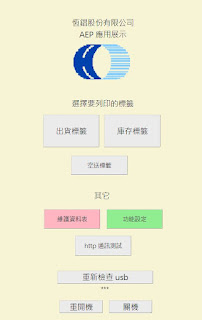CINO, HoneyWell Barcode Scanner 常用設定條碼

[ HoneyWell 條碼讀碼掃描器系列 ] 下方條碼 / 設定讀碼機 = 回復出廠預設值 ( 僅需掃描一次 ) --------------------------------- 下方條碼 / 設定讀碼機 = usb serial 串列埠通訊介面(預設 115200, N,8,1) ( 僅需掃描一次 ) --------------------------------- 下方條碼 / 設定讀碼機 = usb keyboard 鍵盤通訊介面(選擇其一) ( 僅需掃描一次 ) --------------------------------- 下方條碼 / 設定讀碼機 = 添加傳輸後置字元碼 = CR 碼(Enter) ( 僅需掃描一次 ) --------------------------------- 下方條碼 / 設定讀碼機 = 清除所有添加的後置碼 ( 僅需掃描一次 ) -------------------------------------------------------------- [ CINO 條碼讀碼掃描器系列 ] 下方條碼 / 設定讀碼機 = 回復出廠預設值 ( 僅需掃描一次 ) --------------------------------- 下方條碼 / 設定讀碼機 = usb serial 串列埠通訊介面( 預設 9600, N,8,1) ( 僅需掃描一次 ) --------------------------------- 下方條碼 / 設定讀碼機 = usb keyboard 鍵盤通訊介面 ( 僅需掃描一次 ) --------------------------------- 設定讀碼機 的 傳輸後置碼字元 / 共 四個步驟順序 步驟(1) : Program 掃描下方設定碼 = 進入設置 說明: 若已讀取 Program了, 但要取消後續設置話, 可移至本文末, 刷取 Abort 碼 步驟(2) : 設置 Record Suffix (2), 若讀碼器傳輸介面 = [ Keyboard 鍵盤 ] : 請掃描下方設置碼 (2), 若讀碼器傳輸介面 = [ 串列埠 ] : 請掃描下方設置碼 步驟(3) : 選擇後置碼字元 (3), 視傳輸介面 / 對應字元 / 於下方 Option